- INSTALLATIONS-TUTORIAL
- MAG BOX
- FIRESTICK ANDROID & IOS
- AVOV TV ONLINE
- SAMSUNG/LG TV
- WINDOWS
- ANDROID MIT 9XTREAM Player
- APPLE / IOS
- GOOGLE TV
EINFÜHRUNG
Zunächst einmal vielen Dank, dass Sie uns Ihr Vertrauen geschenkt und sich für unseren Dienst entschieden haben.
Diese Anleitung hilft Ihnen, unseren IPTV Anbieter auf jedes beliebige Gerät herunterzuladen. Wählen Sie einfach den Gerätetyp aus, den Sie besitzen, und folgen Sie den angegebenen Schritten.
Wenn Sie nicht verstehen oder ein Problem in den Schritten, kontaktieren Sie uns einfach auf WhatsApp oder E-Mail, unser Team wartet auf Sie, um sofort Hilfe zu leisten.
IPTV auf MAG BOX einrichten
Diese Anleitung führt Sie durch die einfachen und effektiven Schritte der Installation Ihres Mag (250/254/256…).
Schritt 1: Wenn die Box geladen wird, erscheint der Hauptportal-Bildschirm. Klicken Sie dann auf „Einstellungen“ und drücken Sie die Fernbedienungstaste „SETUP/SET“.
Schritt 2: Drücken Sie dann auf „Systemeinstellungen“ und klicken Sie auf „Server“.
Schritt 3: Klicken Sie auf „Server“.
Schritt 4: Wählen und drücken Sie die Option „Portale“.
Schritt 5: Geben Sie in der Zeile „Name des Portals 1“ einen Portalnamen und in der Zeile „URL des Portals 1“ eine Portal-URL ein.
Für die Aktivierung unseres IPTV-Abonnements auf Ihrer MAG-Box müssen Sie uns mit Ihrer Bestellung die MAC-Adresse schicken, die Sie auf dem Etikett hinter der Box finden. Die Aktivierung erfolgt vollständig aus der Ferne, gleich nach der Aktivierung senden wir Ihnen einen URL-Link, den Sie in Ihr PORTAL eingeben müssen, wie auf dem Foto unten:
Schritt 6 – Wenn Sie fertig sind, wählen Sie aus und klicken Sie auf ‚OK‘, um die Änderungen zu speichern.
Schritt 7 – Klicken Sie auf „EXIT“ auf der Fernbedienung, nachdem die Einstellungen gespeichert wurden.
Schritt 8 – Daraufhin müssen Sie die Box neu starten. Wählen Sie die Option „OK“, damit die Änderungen übernommen werden.
FireStick Schnellmethoden
in diesem tutorial werden sie lernen, iptv smarters auf firestick (auch fire tv stick lite, fire tv cube, & firestick 4k) zu installieren. ich habe auch schnelle methoden bereitgestellt, um iptv smarters auf android t zu installieren
Schritt eins – Installation des Downloaders (wenn du ihn bereits hast, überspringe diesen Schritt)
Bewege den Mauszeiger auf dem Startbildschirm deines Geräts auf die Option Suchen
Klicken Sie auf Suchen
3. Suchen Sie nach Downloader und wählen Sie es aus
4. Wählen Sie die Downloader-App aus und installieren Sie sie auf Ihrem Gerät.
Schritt zwei – Aktivieren Sie Side-Loading auf Ihrem Gerät (wenn Sie es bereits haben, überspringen Sie diesen Schritt)
5. Kehren Sie zum Startbildschirm zurück > öffnen Sie Einstellungen > My Fire TV
6. Wählen Sie Entwickleroptionen
7. klicken Sie auf Unbekannte Apps installieren
8. Suchen Sie die Downloader-App und klicken Sie darauf. Dadurch wird die Option Unbekannte Quellen für die Downloader-App aktiviert.
Letzter Schritt – Installation der IPTV Smarter App 9. Starten Sie Downloader.
10. Klicken Sie auf Zulassen
11. Klicken Sie auf OK.
12. Geben Sie die folgende URL genau wie hier gezeigt ein: https://www.iptvsmarters.com/smarters.apk und klicken Sie auf Go.
13. Warten Sie, bis die Datei heruntergeladen ist > klicken Sie auf Installieren > Fertig
14. Öffnen Sie die IPTV-Smarter-App > wählen Sie „Anmeldung mit Xtream-Codes api“.
15. Melden Sie sich bei der Anwendung mit Ihren Abonnementdaten an.
Sie sind bereit, unseren Service zu nutzen.
Avov tv online Einrichtungsanleitung
1- Klicken Sie auf den „Markt“ auf dem Startbildschirm Ihres avov.
2- Klicken Sie dann auf die App „tvonline™“ und installieren Sie sie auf Ihrer avov-Box.
3- Öffnen Sie die tvonline™-App und klicken Sie auf „Servereinstellungen“.
4- Senden Sie uns die Mac-Adresse, die mit 00:1a:79:… beginnt und sich oben rechts auf dem Bildschirm befindet.
5- Geben Sie als Servernamen „modeiptv.ca“ ein und geben Sie den Portallink/die Portalurl ein, den/die Sie nach der Bestellung in Ihrem E-Mail-Posteingang erhalten haben.
Klicken Sie auf „Verbinden“, um mit dem Anschauen zu beginnen.
Wenn stb blockiert ist, warten Sie bitte auf die Aktivierung der Mac-Adresse oder unsere E-Mail mit den Details.
Wenn avov tv online™ nicht funktioniert, installieren Sie bitte die avov „Web“-App auf dem Markt und versuchen Sie es.
Wenn avov tv online™ nicht funktioniert, installieren Sie bitte die avov „web“-App auf dem Markt und versuchen Sie es.
How to Install IPTV Smarters Pro on Smart tv ( Samsung/LG)
Wie man IPTV auf Smart TVs mit der IPTV SMARTERS PRO App einrichtet
Iptv smarters ist ein unglaublicher Video-Streaming-Player, der speziell für Endverbraucher entwickelt wurde, die die Möglichkeit haben wollen, Live-TV, Vod, Serien und TV-Catchup auf ihrem Smart-TV zu sehen. Diese Video-Player-App ist einfach zu bedienen und dennoch hocheffizient mit einem leistungsstarken Player, attraktivem und sehr beeindruckendem Layout und vor allem benutzerfreundlich.
Wie funktioniert es?
Schritt 1: Drücken Sie die Smart-Hub-Taste auf Ihrer Fernbedienung. Schritt 2: Suchen Sie nach iptv smarters pro, um es zu installieren. Schritt 3: Melden Sie sich bei der Anwendung mit Ihren Abonnementdaten an, d.h. mit Ihrem Benutzernamen, Passwort und der Portal-URL.
Für LG smart tv
Schritt 1: Drücken Sie die Home-Taste auf der Fernbedienung und gehen Sie zu lg content store. Schritt 2: Suchen Sie nach iptv smarters pro, um es zu installieren. Schritt 3: Melden Sie sich mit Ihren Abonnementdaten an, d.h. Benutzername, Passwort, Portal-URL.
Wie installiert man IPTV Smarters pro unter Windows?
Wie installiert man IPTV Smarters pro unter Windows?
1. gehen Sie zur Suchmaschine und geben Sie „IPTV Smarters Pro“ ein.
2. öffnen Sie dann die Website
https://www.iptvsmarters.com
3. wählen Sie Downloads im Menü
4. laden Sie die neue Version von IPTV Smarters Pro herunter. 6.
5. nachdem der Download abgeschlossen ist, klicken Sie auf die ausführbare Datei 8. Windows fragt Sie nach der Erlaubnis, diese Datei zu öffnen. Wählen Sie „Ja“ 9. Die Datei beginnt nun mit dem Installationsprozess. Dies sollte zwischen – und zwei Minuten dauern 10. Sobald die Installation abgeschlossen ist, starten Sie das Programm IPTV Smarters. Klicken Sie auf „Add New User“ und wählen Sie „Login with Xtream Codes API“. Fügen Sie Ihre Login-Daten (Benutzername, Passwort und Portal-URL) für Ihren IPTV-Dienst hinzu. Sie sind nun bereit, Inhalte auf IPTV Smarters Pro zu sehen!
Wie man IPTV auf Android mit der 9XTREAM PLAYER App einrichtet
So installieren Sie 9XTREAM Player auf Android-Geräten
1) Entsperren Sie Ihr Android-Gerät und gehen Sie zum Play Store (Google Play). 2) Suchen Sie im Google Play Store nach 9XTREAM Player.
3) Wählen Sie Installieren, um 9XTREAM Player auf Ihrem Android-Gerät zu installieren. 4) Starten Sie den IPTV-Player.
5) Sie haben 9XTREAM Player APK erfolgreich auf Ihrem Gerät installiert! Geben Sie die Anmeldedaten für Ihren IPTV-Dienst ein und klicken Sie auf Anmelden, wenn Sie fertig sind.
6) Erledigt! Genießen Sie
IPTV auf Apple / IOS mit Smarters Player Lite einrichten
Schritt 1: Laden Sie zunächst die IPTV Smarters App aus dem Apple Store über diese URL herunter:
https://itunes.apple.com/us/app/iptv-smarters-player/id1383614816
oder Sie können im App Store danach suchen und die App auf Ihrem IOS-Gerät installieren.
Schritt 3: Geben Sie die Anmeldedaten ein, die wir Ihnen mitgeteilt haben, nachdem Sie ein Abonnement bei uns abgeschlossen haben. Klicken Sie jetzt auf „BENUTZER HINZUFÜGEN“, um zum nächsten Abschnitt zu gelangen. Schritt 4: Warten Sie einige Sekunden. Schritt 5: Klicken Sie nun auf das Symbol „Live TV“, das im Bild mit einem roten Pfeil dargestellt ist.
Schritt 6: Wählen Sie nun die Sendergruppe aus, die Sie sehen möchten, und gehen Sie zum nächsten Abschnitt.
Schritt 7: Klicken Sie nun auf den Sendernamen und doppelklicken Sie auf den kleinen Bildschirm, um ihn in den Vollbildmodus zu verwandeln.
Schritt 8: Um EPG hinzuzufügen, brauchen Sie keine EPG-Url hinzuzufügen, klicken Sie einfach auf „EPG installieren“.
Fertig
Es gibt mehrere Methoden, um IPTV auf Google TV zu installieren. Du kannst eine der folgenden Möglichkeiten nutzen:
IPTV direkt auf Google TV installieren
IPTV-App auf Google TV per Sideloading installieren
IPTV-Inhalte auf Google TV übertragen (Casting)
IPTV über Bildschirmspiegelung auf Google TV streamen
Mit jeder dieser Methoden kannst du IPTV-Dienste auf deinem Google TV nutzen.
Methode 1: IPTV direkt auf Google TV installieren
So fügst du einen M3U-Link oder Xtream Codes in GSE Smart IPTV ein
Starte die GSE Smart IPTV-App auf deinem Google TV.
Akzeptiere die Nutzungsbedingungen, indem du auf „Zustimmen“ klickst.
Um eine M3U-Playlist hinzuzufügen, gehe zu Remote-Playlist > M3U-URL hinzufügen und gib den M3U-Link deines IPTV-Anbieters ein.
Um Xtream Codes zu verwenden, wähle die Option Xtream Codes API und gib die Daten deines Anbieters ein.
Wähle EPG-Programmführer, um die elektronische Programmübersicht (EPG) hinzuzufügen. Folge den Anweisungen auf dem Bildschirm.
Das war’s! Du kannst jetzt deine IPTV-Inhalte direkt auf Google TV genießen.
Methode 2: IPTV per Sideloading auf Google TV installieren
Falls deine gewünschte IPTV-App nicht im Google TV App Store verfügbar ist, kannst du sie manuell über Sideloading installieren:
Schritt-für-Schritt-Anleitung
Entwicklermodus aktivieren:
Gehe zu Profil-Icon > Einstellungen > System > Über
Klicke mehrmals auf Android TV OS Build, bis die Meldung erscheint, dass du jetzt ein Entwickler bist.
Installation aus unbekannten Quellen erlauben:
Gehe zu Einstellungen > Apps > Sicherheit & Einschränkungen
Wähle Unbekannte Quellen und erlaube die Berechtigung für die Downloader-App.
Downloader-App installieren:
Suche im App Store nach der App Downloader und installiere sie auf deinem Google TV.
IPTV-APK herunterladen und installieren:
Öffne die Downloader-App und gib die APK-URL von GSE Smart IPTV in das URL-Feld ein.
Klicke auf Go und warte, bis die Datei heruntergeladen ist.
Tippe anschließend auf Installieren, um die App zu installieren.
Sobald die App installiert ist, kannst du dich mit deinen Zugangsdaten anmelden und IPTV-Inhalte streamen.